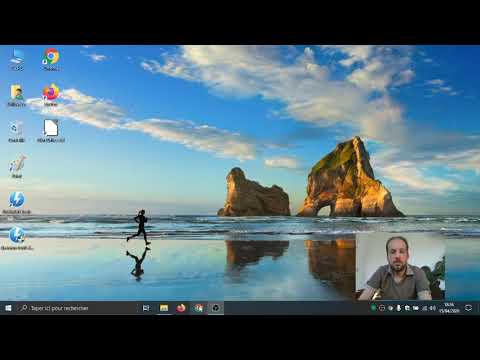Un peu plus tôt, je venais juste d’avoir une imprimante, que j’avais achetée parce que je devais imprimer beaucoup de documents. Plus tard, j'ai eu besoin d'un scanner pour numériser des documents. J'ai donc acheté un scanner. Le problème est qu’il me faut parfois faire des photocopies de certains documents et images. Mais je ne veux vraiment pas investir dans un photocopieur maintenant. Je numérise donc le document, l’enregistre au format PDF sur mon PC, puis je l’ouvre et je déclare «Imprimer». Facile?
C'est facile, mais parfois cela devient un travail fastidieux et fastidieux lorsque je dois suivre le même processus pour un grand nombre de documents. Parfois, je me demande s’il est possible de fusionner ces deux fonctions de numérisation et d’impression. La vie deviendra si simple si je peux utiliser une imprimante et un scanner comme photocopieur. Ensuite, je suis tombé sur ce logiciel facile à utiliser appelé ‘ Je copie « C’est en fait un logiciel gratuit avec moins d’exigences, et il n’a même pas besoin d’être installé.
Utiliser une imprimante et un scanner comme photocopieur
Je copie est un logiciel gratuit et open source qui permet à ses utilisateurs d’utiliser une imprimante et un scanner en tant que photocopieur. Il consiste en une interface utilisateur simple vous permettant de gérer diverses options d’imprimante et de scanner, telles que le contraste, la luminosité et le nombre de copies. Et cela ne nécessite pas beaucoup de processus pour cela. Tout ce que vous avez à faire est simplement d'appuyer sur un bouton et les copies sont épuisées. En outre, vous pouvez également utiliser le chargeur automatique de documents (ADF) ou le chargeur automatique de documents qui prend plusieurs pages et alimente une page à la fois. Ses caractéristiques sont:
Interface facile à comprendre: iCopy consiste en une interface très simple. Cette petite fenêtre propose diverses actions et options telles que le format de papier, le réglage de l’image, la couleur et des copies en un seul clic. Le bouton ‘Copier’ de iCopy vous permet d’imprimer ou de sauvegarder les documents en un seul clic. Ainsi, vous pouvez convertir une imprimante et un scanner en photocopieur en un rien de temps.

- Fonctionnalité du chargeur automatique de documents: avec iCopy, vous pouvez utiliser les fonctions du chargeur automatique de documents ou du chargeur automatique de documents de votre imprimante et de votre scanner.
- Lancer automatiquement iCopy: Si vous comptez utiliser iCopy assez souvent, il est logique de faire de iCopy une application par défaut. Pour ce faire, cliquez sur le bouton "numériser" de votre scanner, puis choisissez iCopy comme application par défaut. Cliquez ensuite à nouveau sur le bouton du scanner et, à partir de la prochaine fois, iCopy sera lancé automatiquement.
- Paramètres d'image: Les fonctions de définition d'image standard telles que le contraste, la luminosité, l'agrandissement et la résolution peuvent également être utilisées avec iCopy.

- Scanner plus de choix
- Fonction de numérisation dans un fichier
- Numérisez plusieurs pages avant l'impression
- Fonction de prévisualisation
- Mise à l'échelle par fonction de pourcentage
- Aucune installation nécessaire
- Peu d'espace disque requis
- Compatible avec tous les scanners WIA et toutes les imprimantes
- Paramètres de ligne de commande
Pour pouvoir utiliser ce logiciel gratuit, vous avez besoin d’un scanneur compatible WIA (Windows Image Acquisition) et d’une imprimante.
La dernière version mise à jour inclut une nouvelle fonctionnalité de création de PDF ajoutée à la dernière version d'iCopy. Auparavant, avec certains scanners, comme certaines imprimantes multifonctions Canon MX, l'image acquise n'était pas centrée dans le fichier PDF créé. Dans la dernière version d'iCopy, ce problème a également été résolu.
Téléchargement du logiciel iCopy
Si vous recherchez une application gratuite et facile à utiliser pour Windows qui permette d'imprimer secrètement un scanner et de la numériser en un photocopieur, alors iCopy est la meilleure option. Allez le chercher chez SourceForge.
Faites-nous savoir vos expériences avec elle.